
- 软件



 腾讯QQ下载v9.6.9.28878 最新版
腾讯QQ下载v9.6.9.28878 最新版 QQ游戏大厅2022官方下载正式版v5.46.57915.0 最新版
QQ游戏大厅2022官方下载正式版v5.46.57915.0 最新版 QQ电脑管家v15.0.22206.230 最新正式版
QQ电脑管家v15.0.22206.230 最新正式版 雷神模拟器精简工具v1.0 绿色版
雷神模拟器精简工具v1.0 绿色版 yy语音pc版v9.12.0.0 官方最新版
yy语音pc版v9.12.0.0 官方最新版 搜狗五笔输入法电脑版安装包v5.5.0.2582 官方电脑版
搜狗五笔输入法电脑版安装包v5.5.0.2582 官方电脑版 迅雷11正式版客户端v11.3.19.2000 官方版
迅雷11正式版客户端v11.3.19.2000 官方版 搜狗拼音输入法电脑版v13.0.0.6738 官方正式版
搜狗拼音输入法电脑版v13.0.0.6738 官方正式版 爱奇艺PC版客户端下载v9.11.169.6503 官方电脑版
爱奇艺PC版客户端下载v9.11.169.6503 官方电脑版 网易云音乐pc客户端v2.10.6.200601 最新版
网易云音乐pc客户端v2.10.6.200601 最新版Match up是一款图形化编程软件,它是由柴火创客推出的,它能兼容Arduino类型主控板,可直接转化生成文本化代码,还可以通过拖拉逻辑模块进行程序的编写,从而让让编程变得更简便。
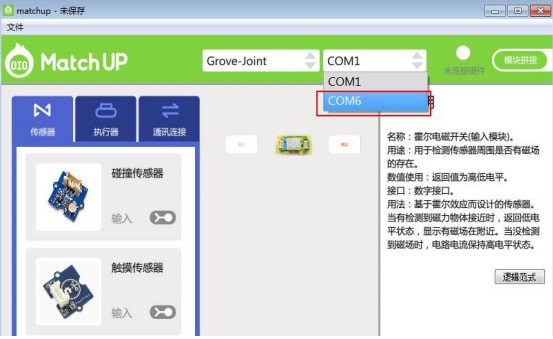
Match up是柴火创客推出的一款为Arduino兼容平台产品所涉及的图形化编程软件,Match up完全独立于Arduino IDE却完美兼容各种类型的Arduino主控板,且涵盖大量的电子模块应用,可直接转化生成文本化代码,无需下载各种库文件。
在Match up的模块拼接界面,你可以通过拖拉电子模块进行硬件电路的连接;在逻辑拼接界面,你可以通过拖拉逻辑模块进行程序的编写。这种积木搭建式的拼接方法,让硬件电路连接变得简单,让逻辑程序编写不再复杂。
Match up专注于训练学生的逻辑思维,通过“游戏”抓住学生的兴趣,让学生在玩中学到知识。
一、Matchup安装步骤
第一步:在本站下载Match up软件
第二步:安装驱动程序
驱动在Matchup安装文件里面的mainboard_driver文件夹里面

驱动文件夹内包含joint主控驱动文件(CH341SER)、Seeeduino主控驱动文件(seeed_usb_serial)等

连接电脑:
将joint主控或者Seeeduino主控通过USB连接到电脑
打开电脑的“设备管理器”,可以看到:
1、如果主控板是Grove joint(橙色的小盒子,2个接口)
注意:joint主控需要按一下上电开关。未正确上电时,主控左下角的绿灯会快速的闪烁;正确上电时,主控板上左下角的绿灯常亮,右下角的红色LED灯闪烁。

点击该端口右键,点击“更新驱动程序”选择正确的驱动文件夹

点击“浏览计算机以查找驱动程序软件”;点击“浏览(R)...”

选择正确的驱动文件,点击下一步

安装成功后,该端口前面的黄色感叹号将消失,并且会在“设备管理器”的“端口”处显示该端口及端口号。
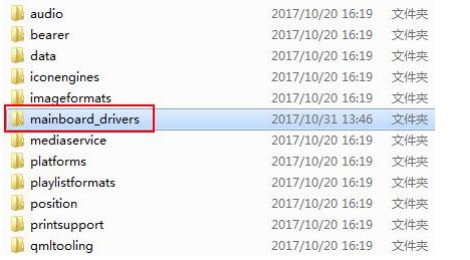
2、如果主控板是Seeeduino(红色的板子)

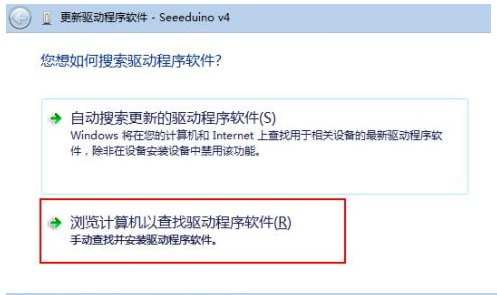

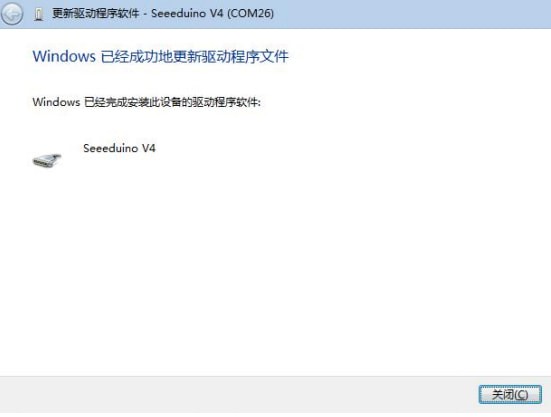
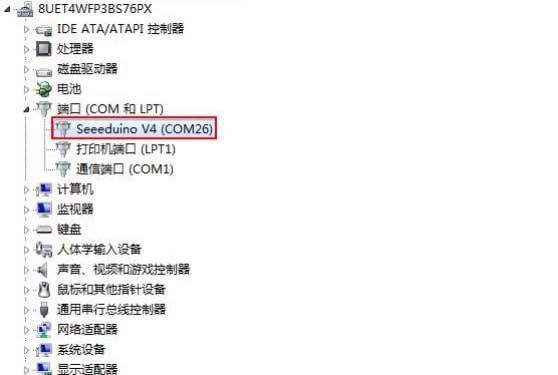
与joint主控的驱动安装一致,点击端口右键,更新驱动文件,选择正确的驱动文件即可。
若“编译烧录”失败,需要先排查是否正确连接串口,是否正确连接上硬件,在使用joint主控时,是否有上电。其次判断是否是其他问题。
若在安装驱动时出现问题,可以尝试关闭电脑的安全卫士软件重新安装。
具体的步骤如下:
第一步:Matchup主页面上的com口是否选择正确?
1、连接上主控
注意:使用joint主控时,需要按一下按键,才会上电,此时主控板上会有红色LED灯闪烁。
2、打开设备管理器
单击“我的电脑”/“计算机”鼠标右键,点击端口
查看串口号是否与软件上的串口号一致
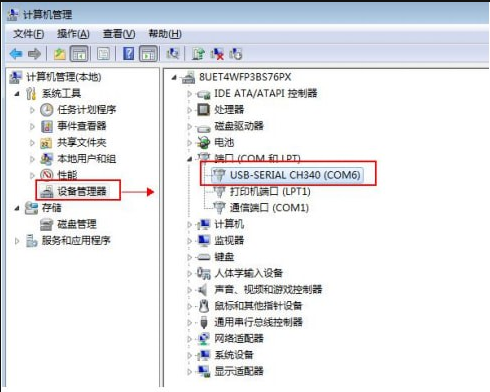
 核桃编程电脑版v2.1.104.0 官方版编程开发 / 270.7M
核桃编程电脑版v2.1.104.0 官方版编程开发 / 270.7M
 KBlock(编程教育软件)v0.1.1 官方版编程开发 / 77.2M
KBlock(编程教育软件)v0.1.1 官方版编程开发 / 77.2M
 易语言5.93完全版v5.93 最新版编程开发 / 312.3M
易语言5.93完全版v5.93 最新版编程开发 / 312.3M
 快手AAuto Studio下载(AAuto语言开发工具)8.06 最新版编程开发 / 8.8M
快手AAuto Studio下载(AAuto语言开发工具)8.06 最新版编程开发 / 8.8M
 scratch编程软件电脑版v3.29.1 中文官方版编程开发 / 161.3M
scratch编程软件电脑版v3.29.1 中文官方版编程开发 / 161.3M
 C语言代码实例助手v1.0 免费版编程开发 / 38.5M
C语言代码实例助手v1.0 免费版编程开发 / 38.5M
 windows多版本jdk快速切换工具v1.0 绿色版编程开发 / 28.6M
windows多版本jdk快速切换工具v1.0 绿色版编程开发 / 28.6M
 Highcharts(图表API库)v9.0.1 官方版编程开发 / 97.1M
Highcharts(图表API库)v9.0.1 官方版编程开发 / 97.1M
 SQLPrompt10(附注册激活码)v10.0.5 免费版编程开发 / 12.7M
SQLPrompt10(附注册激活码)v10.0.5 免费版编程开发 / 12.7M
 notepad++v7.5.9.0 官方版编程开发 / 8.2M
notepad++v7.5.9.0 官方版编程开发 / 8.2M
 核桃编程电脑版v2.1.104.0 官方版编程开发 / 270.7M
核桃编程电脑版v2.1.104.0 官方版编程开发 / 270.7M
 HMViewv4.04 官方版编程开发 / 859KB
HMViewv4.04 官方版编程开发 / 859KB
 华为ensp模拟器v1.3.00.100 官方最新版编程开发 / 411.7M
华为ensp模拟器v1.3.00.100 官方最新版编程开发 / 411.7M
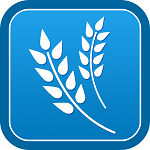 spreadjs破解版v13.1.4 官方版编程开发 / 276.8M
spreadjs破解版v13.1.4 官方版编程开发 / 276.8M
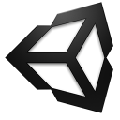 Unity2021完美破解版(附破解补丁)V2021.1 中文免费版编程开发 / 4.98G
Unity2021完美破解版(附破解补丁)V2021.1 中文免费版编程开发 / 4.98G
 scratch编程软件电脑版v3.29.1 中文官方版编程开发 / 161.3M
scratch编程软件电脑版v3.29.1 中文官方版编程开发 / 161.3M
 乐高wedo编程软件v2.0 官方版编程开发 / 511.0M
乐高wedo编程软件v2.0 官方版编程开发 / 511.0M
 notepad++v7.5.9.0 官方版编程开发 / 8.2M
notepad++v7.5.9.0 官方版编程开发 / 8.2M
 易语言5.93完全版v5.93 最新版编程开发 / 312.3M
易语言5.93完全版v5.93 最新版编程开发 / 312.3M
 SQLPrompt10(附注册激活码)v10.0.5 免费版编程开发 / 12.7M
SQLPrompt10(附注册激活码)v10.0.5 免费版编程开发 / 12.7M